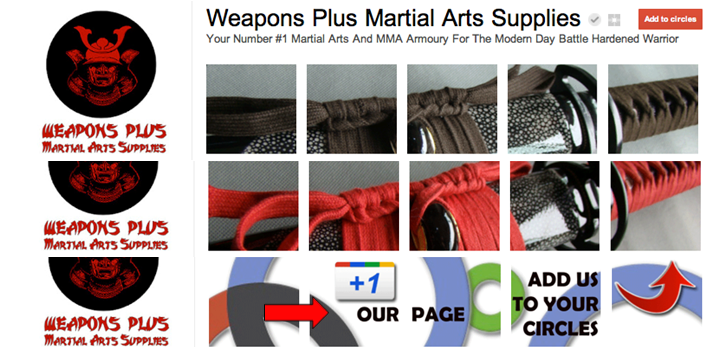Πώς να βελτιστοποιήσετε την απόδοση παιχνιδιού των Windows 11
Microsoft Windows 11 Ήρωας / / April 03, 2023

Τελευταία ενημέρωση στις

Εάν έχετε μέτρια απόδοση παιχνιδιού στα Windows 11, μπορείτε να το διορθώσετε με μερικές γρήγορες αλλαγές ρυθμίσεων. Αυτός ο οδηγός εξηγεί πώς.
Αναμένετε καλύτερη απόδοση παιχνιδιού στα Windows 11; Ίσως εκπλαγείτε όταν διαπιστώσετε ότι η απόδοσή σας (και αυτοί οι σημαντικοί ρυθμοί καρέ) υποφέρουν.
Συχνά, η αιτία της αργής απόδοσης του παιχνιδιού στα Windows 11 είναι όταν ενεργοποιούνται ορισμένες ρυθμίσεις ασφάλειας και εικονικοποίησης. Αυτά τα χαρακτηριστικά περιλαμβάνουν Ακεραιότητα μνήμης και το Πλατφόρμα εικονικής μηχανής.
Η απενεργοποίησή τους μπορεί να βελτιώσει την απόδοση του παιχνιδιού. Δείτε πώς μπορείτε να απενεργοποιήσετε αυτές τις δυνατότητες και να βελτιστοποιήσετε την απόδοση παιχνιδιών των Windows 11 στον υπολογιστή σας.
Πώς να βελτιστοποιήσετε την απόδοση παιχνιδιού των Windows 11
Ένα από τα πρώτα χαρακτηριστικά ασφαλείας που θα θέλετε να απενεργοποιήσετε περιλαμβάνει Ακεραιότητα μνήμης στην εφαρμογή Ασφάλεια των Windows.
Για να απενεργοποιήσετε την ακεραιότητα μνήμης στα Windows 11:
- Ανοιξε το Αρχή μενού.
- Ψάχνω για Ασφάλεια των Windows και επιλέξτε το κορυφαίο αποτέλεσμα.
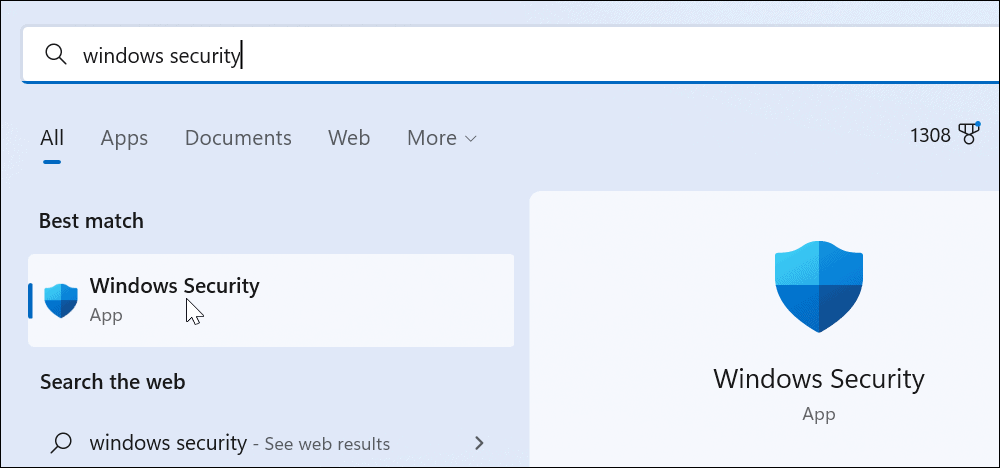
- Οταν ο Εφαρμογή Ασφάλεια των Windows εκκινεί, κάντε κλικ στο Λεπτομέρειες απομόνωσης πυρήνα επιλογή στο Απομόνωση πυρήνα Ενότητα.
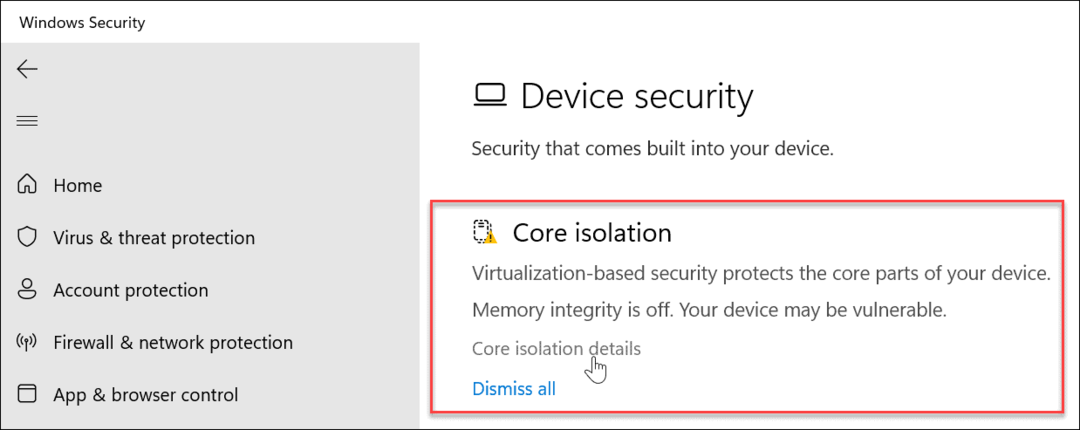
- Κλείσε το Ακεραιότητα μνήμης μεταβάλλω.
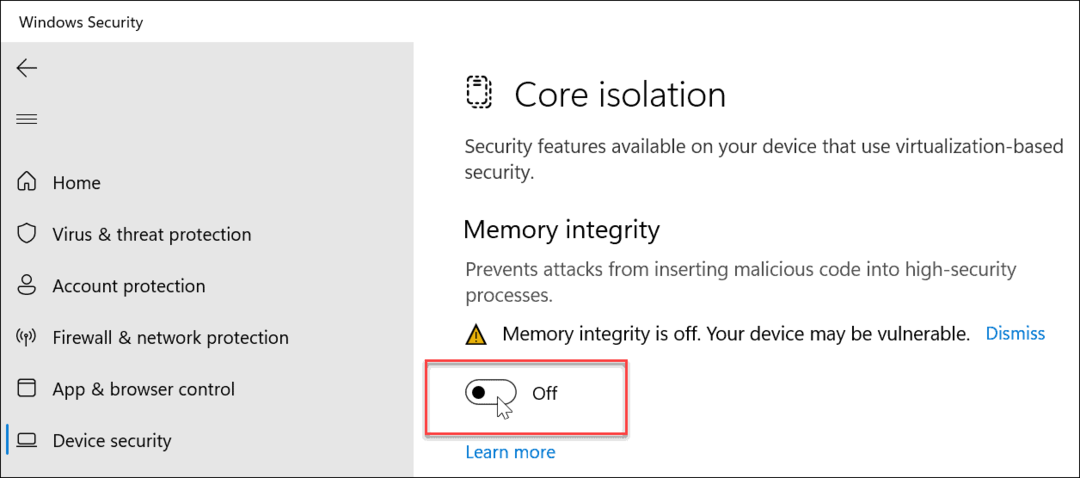
- Κλείστε την εφαρμογή Ασφάλεια των Windows και επανεκκινήστε τα Windows 11.
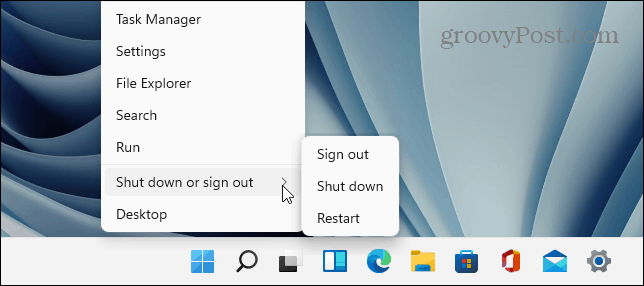
Μετά την ολοκλήρωση της διαδικασίας επανεκκίνησης, η δυνατότητα ασφαλείας Ακεραιότητα μνήμης είναι απενεργοποιημένη. Θα πρέπει να παρατηρήσετε ότι η απόδοση του παιχνιδιού σας έχει βελτιωθεί.
Πώς να απενεργοποιήσετε την εικονικοποίηση στα Windows 11
Ένα άλλο χαρακτηριστικό ασφαλείας που θα πρέπει να απενεργοποιήσετε για καλύτερη απόδοση παιχνιδιού είναι εικονικοποίηση. Απαιτείται εικονικοποίηση για εργαλεία όπως η εκτέλεση του Υποσύστημα Windows για Linux και Hyper-V για εικονική μηχανή.
Για να απενεργοποιήσετε την εικονικοποίηση στα Windows 11:
- Πάτα το κλειδί Windows και ανοιχτό Ρυθμίσεις.
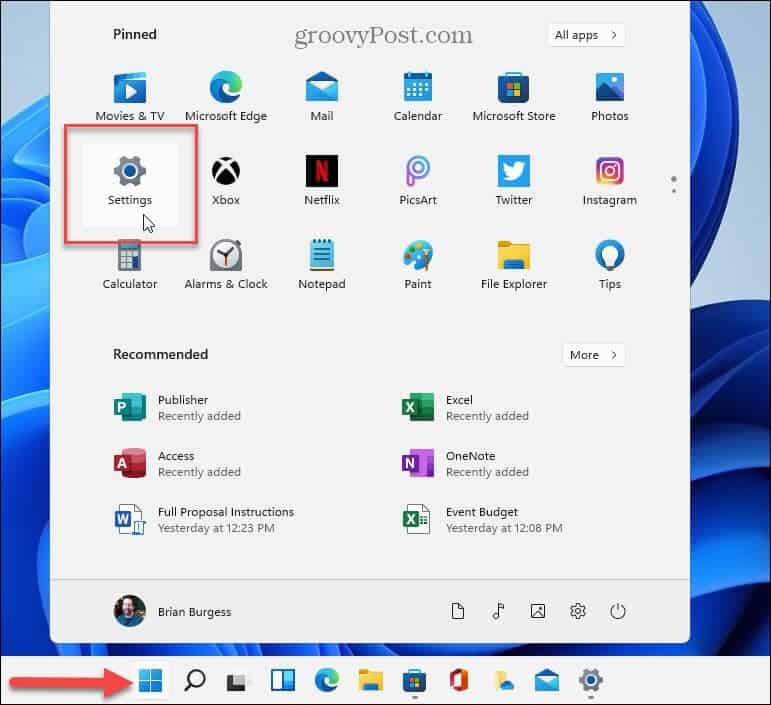
- Κάντε κλικ στο Εφαρμογές από τη λίστα στα αριστερά και το Προαιρετικά χαρακτηριστικά επιλογή στα δεξιά.
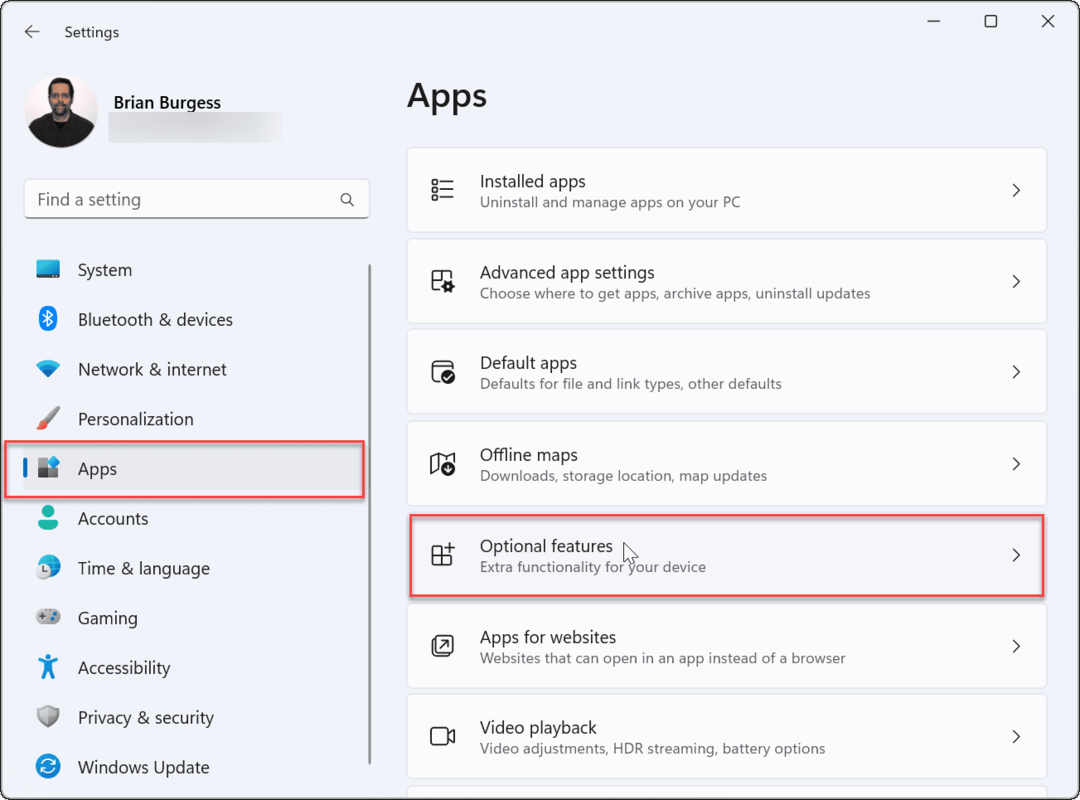
- Σύμφωνα με το Προαιρετικά χαρακτηριστικά καρτέλα, μετακινηθείτε προς τα κάτω και επιλέξτε Περισσότερες δυνατότητες των Windows από τη λίστα.
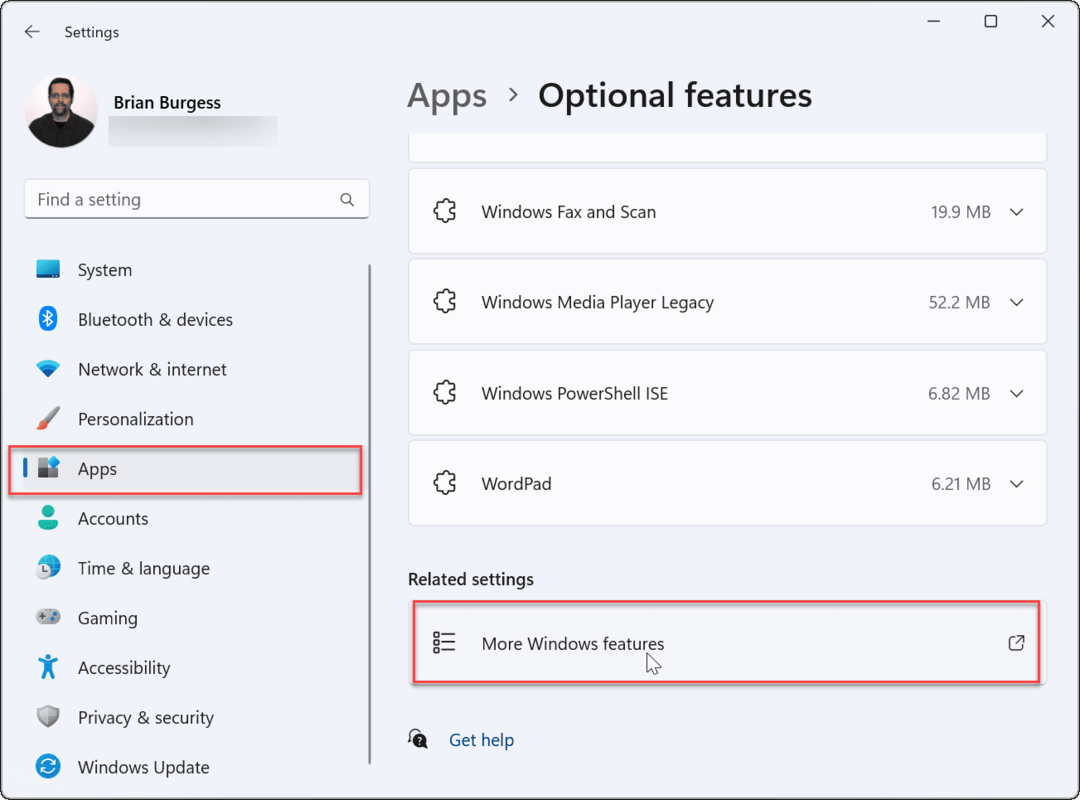
- Καταργήστε την επιλογή του Πλατφόρμα εικονικής μηχανής επιλογή από τη λίστα.
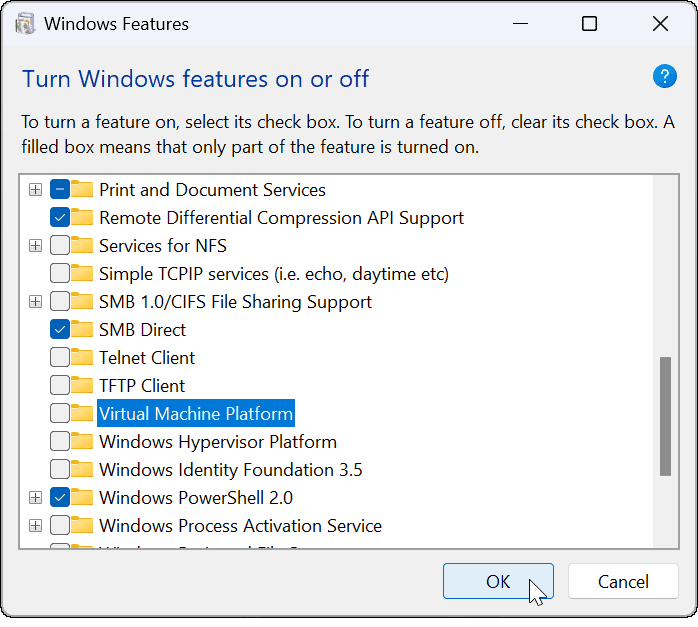
- Κάντε κλικ Εντάξει και επανεκκινήστε τον υπολογιστή σας.
Σε συνδυασμό με την απενεργοποίηση του Memory Integrity, ο υπολογιστής σας θα σας προσφέρει μια βελτιωμένη εμπειρία παιχνιδιού.
Βελτίωση του Gaming στα Windows 11
Τα παραπάνω βήματα θα βοηθήσουν στη βελτίωση της απόδοσης του παιχνιδιού. Εάν δεν συμβαίνει αυτό, μπορείτε πάντα να επιστρέψετε και να τα ενεργοποιήσετε ξανά μετά από μια γρήγορη συνεδρία παιχνιδιού (ειδικά αν χρειάζεται να εκτελέσετε μια εικονική μηχανή).
Φυσικά, άλλοι παράγοντες θα επηρεάσουν την απόδοση του παιχνιδιού, όπως η κάρτα γραφικών (ή η GPU). Για παράδειγμα, βεβαιωθείτε ότι έχει ενημερωμένα προγράμματα οδήγησης και ελέγξτε την απόδοση της GPU σας. Θα χρειαστεί επίσης ελέγξτε τις πληροφορίες RAM στα Windows 11.
Μόλις αποκτήσετε ποιοτική απόδοση παιχνιδιού, θα θέλετε να μάθετε πώς να το κάνετε αλλάξτε τον ρυθμό ανανέωσης στα Windows 11. Επιπλέον, μπορείτε ενεργοποιήστε το Dynamic Refresh Rate εάν η οθόνη σας το υποστηρίζει.
Δεν έχετε ακόμα στα Windows 11; Μην ανησυχείτε - μπορείτε πάντα βελτιστοποίηση των Windows 10 για παιχνίδια.
Πώς να βρείτε το κλειδί προϊόντος των Windows 11
Εάν πρέπει να μεταφέρετε τον αριθμό-κλειδί προϊόντος των Windows 11 ή απλά το χρειάζεστε για να κάνετε μια καθαρή εγκατάσταση του λειτουργικού συστήματος,...
Πώς να εκκαθαρίσετε την προσωρινή μνήμη, τα cookies και το ιστορικό περιήγησης του Google Chrome
Το Chrome κάνει εξαιρετική δουλειά στην αποθήκευση του ιστορικού περιήγησής σας, της προσωρινής μνήμης και των cookie για τη βελτιστοποίηση της απόδοσης του προγράμματος περιήγησής σας στο διαδίκτυο. Δικό της πώς να...
Αντιστοίχιση τιμών εντός του καταστήματος: Πώς να λαμβάνετε τιμές στο διαδίκτυο κατά τις αγορές σας στο κατάστημα
Η αγορά στο κατάστημα δεν σημαίνει ότι πρέπει να πληρώσετε υψηλότερες τιμές. Χάρη στις εγγυήσεις αντιστοίχισης τιμών, μπορείτε να λαμβάνετε εκπτώσεις στο διαδίκτυο ενώ κάνετε αγορές σε...